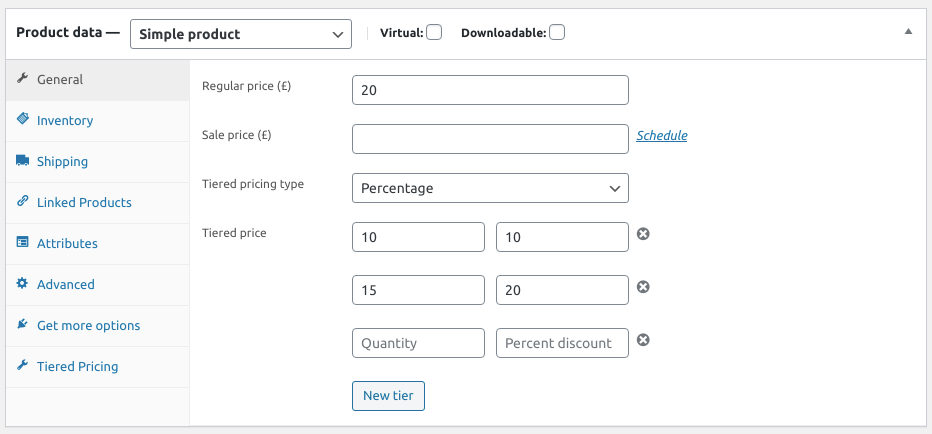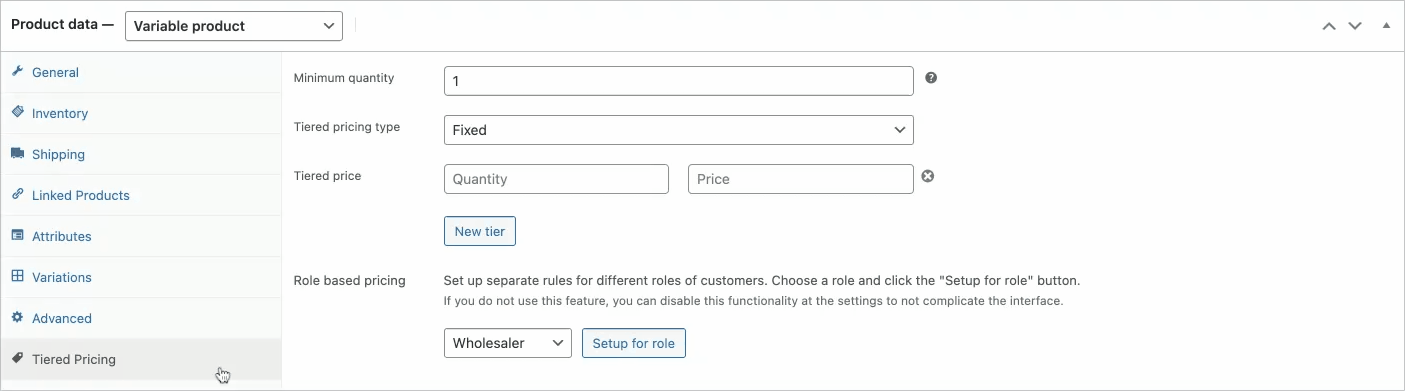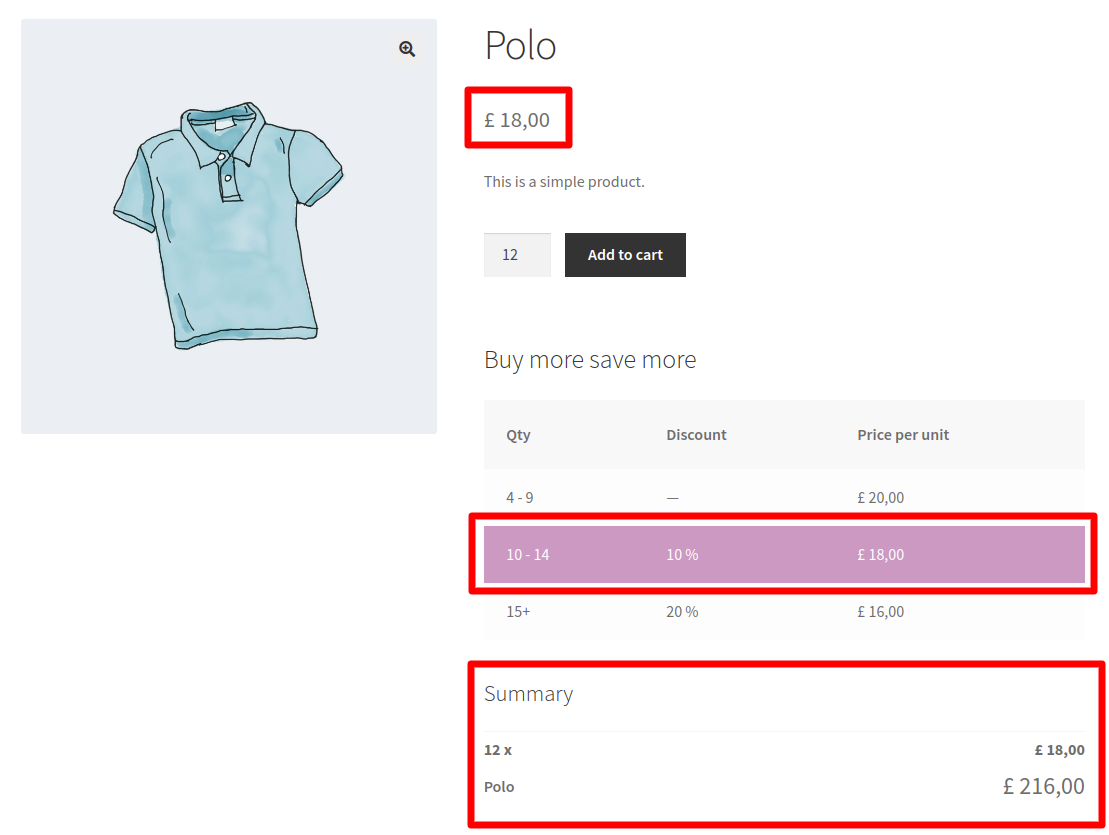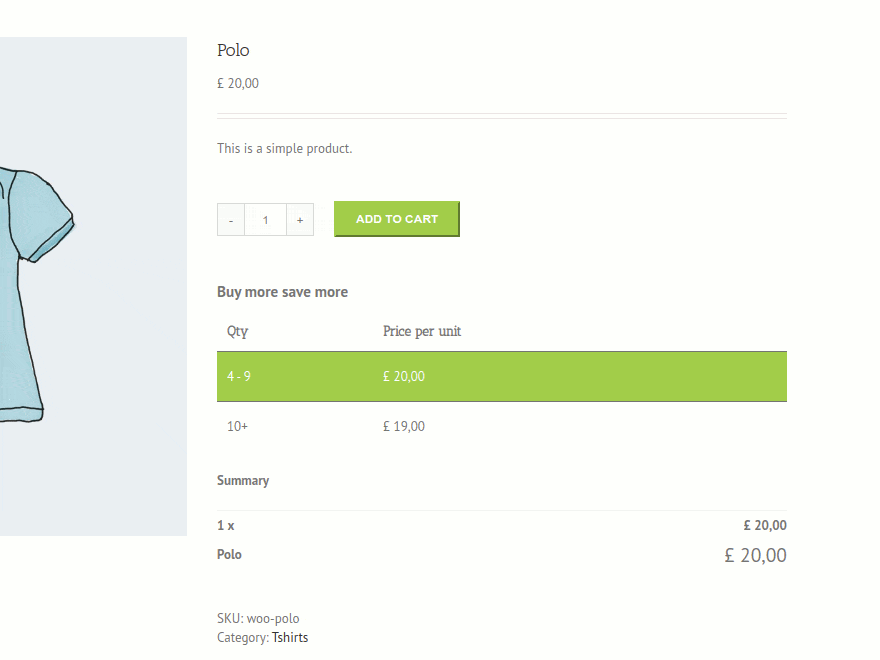Los precios escalonados podrían ser muy útiles para los mayoristas y para cualquiera que ofrezca una escala de descuentos progresiva en función de la cantidad o precios concretos en función del rol de usuario.
Puedes establecer fácilmente precios individuales para diferentes rangos de cantidad. Además, tus clientes podrán ver que el precio de un artículo cambia en función de la cantidad que hayan elegido.
Funciones principales:
- Establecer precios fijos o descuentos porcentuales para un determinado número de productos;
- precios basados en roles;
- configura cada aspecto del precio exclusivamente en función del rol de usuario;
- combina roles de usuario y precios escalonados con la configuración de precios para diferentes usuarios;
- cambia de precio de manera automática según la cantidad de producto que se haya seleccionado;
- cuenta con una tabla de precios en la página del producto en la que el precio depende de la cantidad;
- puedes elegir donde quieres mostrar la tabla de precios y el bloque de resumen en la página del producto;
- posibilidad de personalizar el aspecto de la tabla de precios;
- aplica automáticamente los estilos del tema que hayas escogido;
- funciona correctamente con productos variables, cuenta con una tabla individual para cada variación;
- muestra el bloque de resumen con los totales o sustituye el precio del producto por el precio real o total;
- las reglas de los precios se cumplen, independientemente del lugar en el que realice la compra el usuario (entrada, catálogo, widgets, etc.).
- funciona con la importación y exportación regular de WooCommerce y WP All Import
Cómo funciona en el área administrativa:
La configuración del plugin es bastante sencilla; puedes gestionarlo desde dos lugares.
En los ajustes generales, puedes gestionar lo que se indica a continuación:
- el contenido estático de la tabla (títulos, texto de las columnas, contenido del bloque de resumen, etc.);
- el aspecto general (color de fondo, aplicar clases CSS);
- las áreas donde se colocarían las tablas, y
- los ajustes del precio (cómo mostrar el rango de precios, el prefijo, el precio total).
Para crear reglas de precios diferentes para cada producto, debes ir a la página del producto y configurar la cantidad y los rangos de precios en la pestaña de Precios escalonados:
en esta pestaña, podrás establecer un descuento por cantidad de producto o indicar un precio fijo.
El número de rangos de precios escalonados es ilimitado y, además, puedes elegir la cantidad mínima que el usuario puede comprar.
Esta vista también te permite configurar reglas de precios individuales para un rol de usuario:
puedes establecer precios individuales para cualquier rol de usuario:
- Reglas sobre precios escalonados basados en el porcentaje
- Reglas sobre precios escalonados fijos
- Precio normal del producto
- Precio de venta del producto
- Cantidad mínima de pedidos
Además, por supuesto, puedes establecer el precio en función del rol para las diferentes variaciones del producto.
Cómo aparece en la tienda:
Cuando hayas configurado los rangos de precios en wp-admin, la tabla de precios aparecerá automáticamente en la página del producto.
Además, la visualización de la tabla de precios es la principal ventaja del plugin. En esta tabla, los usuarios pueden consultar el precio exacto ordenado por rangos de cantidad; mientras que la mayoría de los plugins solo establecen los precios para una cantidad concreta y calculan el descuento total en el carro de la compra.
Aunque cuando se elija una cantidad determinada, el precio total se ajustará de inmediato, teniendo en cuenta el descuento e indicando el coste por pieza.
Puedes decidir si mostrar el bloque de resumen o no. Además, puedes mostrar el coste total o real en lugar del precio normal del producto.
Los precios se muestran correctamente en toda la tienda (por ejemplo, en la página del catálogo, los productos relacionados, los widgets, etc.)
Puedes elegir la manera de mostrar los precios en esos lugares:
- Rango de precios: del mínimo al máximo por pieza
- El coste mínimo con el prefijo (por ejemplo, «desde 10 $»)
Cuando los usuarios entren en el carro de la compra, verán el precio tachado (el precio normal y el precio según la cantidad que quieren comprar).
Por último, pero no menos importante, el plugin usa la clase de tema «shop_table», lo que significa que el aspecto del tema original (colores, fuentes, etc.) se aplicará automáticamente a la tabla de precios. Tan solo debes concretar la posición de la tabla y el color del precio activo.